فهرست مطالب
در حین کار با یک پایگاه داده بزرگ، گاهی اوقات ممکن است نیاز داشته باشیم که کتابهای کار دیگر را به پایگاه داده پیوند دهیم تا داده ها را دریافت کنیم. اما در بسیاری از مواقع، پیوند ممکن است شکسته شود یا مکان کتاب کار جایگزین شود. خوشبختانه، برای مواجهه با این نوع مشکلات، میتوانیم لینکها را ویرایش کنیم تا کارمان انجام شود. برای نمایش از مایکروسافت آفیس 365 استفاده کردهام و شما میتوانید از نسخههای دیگر مطابق با ترجیحات خود استفاده کنید. در این مقاله، 3 روش های آسان و مناسب برای ویرایش لینک ها در اکسل را به شما نشان می دهم. بنابراین، برای کسب اطلاعات بیشتر و صرفه جویی در زمان، مقاله را مطالعه کنید.
دانلود کتاب تمرین تمرین
می توانید کتاب کار مورد استفاده برای نمایش را از لینک دانلود زیر دانلود کنید.
3 روش برای ویرایش پیوندها در Excel.xlsx
3 روش مناسب برای ویرایش پیوندها در اکسل
معمولاً زمانی که داده ها را از یک کتاب کار کپی می کنید و آن را از طریق یک پیوند در کتاب کار دیگری قرار دهید، سپس کتاب کار منبع به کتاب کار اصلی پیوند داده می شود. در اینجا، سه روش مختلف برای ویرایش پیوند را مورد بحث قرار خواهیم داد. به منظور نمایش، من از مجموعه داده نمونه زیر استفاده کرده ام. در اینجا، من فروش توسط کریس را برای پنج سال گذشته گرفته ام.

1. به روز رسانی مقادیر برای ویرایش پیوندها در اکسل
بیایید وضعیتی را در نظر بگیریم که قبلاً یک پیوند بین دو کتاب کار ایجاد کردهایم، اما کتاب کار منبع از مکان فعلی خود خارج شده است. که درعلاوه بر این، مقداری به روز رسانی در مقادیر کتاب کار منبع در مکان جدید آن وجود دارد. با این حال، ما باید لینک منبع را با ویرایش پیوند در کتاب اصلی تغییر دهیم. بنابراین، مراحل زیر را طی کنید.
مراحل:
- ابتدا قسمت مورد نظر خود را کپی کنید.

توجه:
در اینجا، باید به یک کتاب کار دیگری بروید که در آن مجموعه داده را دارید. برای مثال، ما این برگه Dataset را در Workbook 1 داریم. سپس، ما این برگه " Dataset " را به برگه مورد نظر خود در " Edit Links in Excel " workbook پیوند می دهیم.
- سپس، به Workbook جدید بروید و به جای چسباندن معمولی، Paste Link را انجام دهید تا پیوندی بین این دو کتاب ایجاد شود.

- بعد، پیوند ایجاد خواهد شد.

- حالا، فرض کنید یک به روز رسانی جدید آمده است، و شما باید مقادیر را به روز کنید کتاب کار منبع.

- علاوه بر این، باید مطمئن شوید که کتاب کار اصلی نیز به طور خودکار به روز می شود. برای انجام این کار، به Data در Connection Group بروید و روی Edit Links کلیک کنید.

- بعد از آن، پنجره جدیدی با معیارهای ویرایش متفاوت ظاهر می شود. در اینجا، روی Update Values کلیک کنید تا کتاب کار اصلی خود را به روز کنید.
- اکنون، برای ادامه روی Close کلیک کنید.
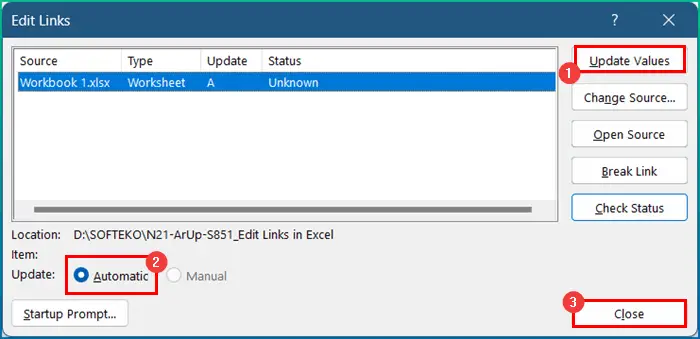
- در نهایت، پیوندها به طور خودکار ویرایش و به روز می شوند.

بخوانیدبیشتر: [رفع:] ویرایش پیوندها در اکسل کار نمی کند
خواندنی مشابه
- چگونه حذف کنیم پیوندهای خارجی در اکسل
- پیدا کردن پیوندهای شکسته در اکسل (4 روش سریع)
- چگونه ویرایش را در اکسل فعال کنیم (5 روش آسان)
- پیدا کردن پیوندهای خارجی در اکسل (6 روش سریع)
- نحوه ویرایش سلول با یک کلیک در اکسل (3 روش آسان)
2. پیوندها را با تغییر منابع پیوند ویرایش کنید
علاوه بر این، می توانید با تغییر منبع پیوندها کار مشابهی را انجام دهید. در این قسمت، ما داده های یک کتاب کار خاص را داریم و شما پیوندی به آن کتاب کار دارید. اکنون با تغییر منابع پیوند، لینک ها را ویرایش می کنیم. با این حال، مراحل ذکر شده در زیر را دنبال کنید.
مراحل:
- در ابتدا، به برگه Data بروید و بر روی کلیک کنید. ویرایش پیوندها .

- وقتی پنجره جدید ظاهر شد، روی تغییر منبع کلیک کنید.

- اکنون، به مکان جدیدی که کتاب کار منبع در آن قرار دارد بروید.
- پس از آن، فایل را انتخاب کنید و OK را فشار دهید. .
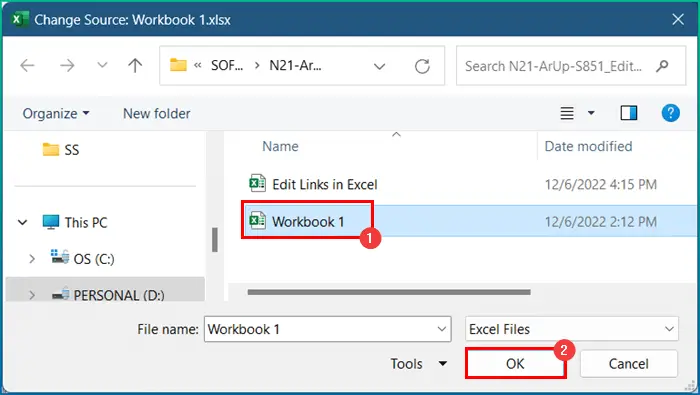
- اکنون، روی Close کلیک کنید.

- در پایان، مجموعه داده مطابق با کتاب کار منبع به روز می شود.

3. شکستن پیوندها از طریق ویژگی ویرایش پیوندها در اکسل
آخرین اما نه کم اهمیت، می توانید از گزینه شکست پیوندها از ویژگی ویرایش پیوندها در اکسل استفاده کنید. با این حال، روند بسیار ساده است وآسان بنابراین، قسمت زیر از آموزش را بخوانید تا عملیات را به درستی تکمیل کنید.
مراحل:
- ابتدا به داده بروید. برگه و روی Edit Links کلیک کنید تا پنجره ویرایش پیوند باز شود.

- ثانیا، منبعی را انتخاب کنید که در آن میخواهید Break Link را اعمال کنید.
- سوم، روی گزینه Break Link کلیک کنید.

- چهارم، یک پنجره هشدار ظاهر می شود که به شما می گوید پس از شکستن پیوند، این عمل قابل بازگشت نیست. اکنون، برای ادامه، روی Break Links کلیک کنید.

- پس از آن، پیوند خراب می شود و وجود خواهد داشت. هیچ اطلاعاتی در مورد پیوند در پنجره وجود ندارد.
- اکنون، Close را فشار دهید.

- در نهایت، خیر اگر هر داده ای را در کتاب کار منبع تغییر دهید، مقادیر به روز می شوند.

بیشتر بخوانید: 7 راه حل برای پیوندهای ویرایش خاکستری یا تغییر گزینه منبع در اکسل
چیزهایی که باید به خاطر بسپارید
➤ ابتدا، پیوند ویرایش تنها زمانی فعال می شود که بین یک کتاب کار به کتاب کار دیگر پیوند ایجاد کنید.
➤ با این حال، اگر پیوندها را خراب کنید، قابل بازگرداندن نیست. بنابراین، عاقلانه است که ابتدا یک نسخه پشتیبان از کتاب کار خود نگه دارید.
نتیجه گیری
اینها تمام مراحلی هستند که می توانید برای ویرایش پیوندها در اکسل دنبال کنید. به طور کلی، از نظر کار با زمان، ما برای اهداف مختلف به این نیاز داریم. من چندین روش را نشان داده امبا مثالهای مربوطه، اما بسته به موقعیتهای متعدد، میتواند تکرارهای بسیار دیگری نیز وجود داشته باشد. امیدواریم اکنون بتوانید به راحتی تنظیمات مورد نیاز را ایجاد کنید. من صمیمانه امیدوارم چیزی یاد گرفته باشید و از این راهنما لذت برده باشید. لطفاً اگر سؤال یا پیشنهادی دارید در بخش نظرات زیر به ما اطلاع دهید.
برای اطلاعات بیشتر از این قبیل، به Exceldemy.com مراجعه کنید.

